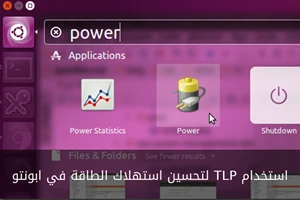
ومع ذلك، اذا كنت ترغب في فعل ذلك، عندها قد تواجه بعض الصعوبات بسبب كما ذكرنا سابقا، pm-utils هي مجموعة من الاوامر البرمجية و تعديل اعداداتها للعديد من العتاد بشكل منفصل يعني انه يجب عليك ان تقوم بتعديل كل ملف يحوي على اوامر برمجية بشكل يدوي .
في هذه الحالة، هناك حل اكثر سهولة باستخدام اداة تدعى TLP والتي يجب عليك تجربتها . هي أيضا تعتمد بشكل رئيسي على المذكور سابقا pm-utils وذلك للتحكم بالعتاد المتعدد وتحسينهم اما للإداء الأمثل او للحفاظ على الطاقة . وحالما يتم تثبيته يقوم بشكل تلقائي بتطبيق الاعدادات الجديدة . لذا اذا لم تكن مهووس كمبيوتر، عندها يمكنك فقط تثبيتها، ونسيانها وهي ستقوم بباقي العمل بالخلفية .
اداة TLP تقوم بتعديل اعدادات الطاقة للمعالج، القرص الصلب، بطاقة الصوت، جهاز الشبكة اللاسلكية، محول البلوتوث، بطاقة كرت الشبكة، ملفات النظام، اجهزة USB حتى انه يأتي بإعدادات متقدمة مثل معايرة البطارية، وهذا الشيء لم اجده في الادوات الاخرى .
وبما انه يحوي على ملف ضبط واحد، فقد وجدت ان وجود ملف ضبط رئيسي في TLP يزيد من سهولة التعديل على الاعدادات حتى اذا كنت جديدا على نظام لينوكس ابونتو .
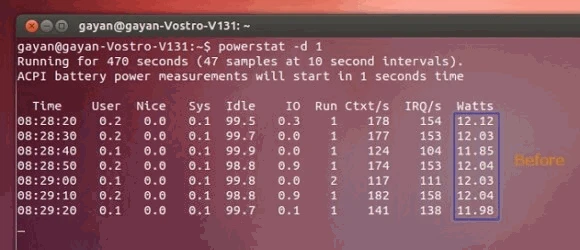
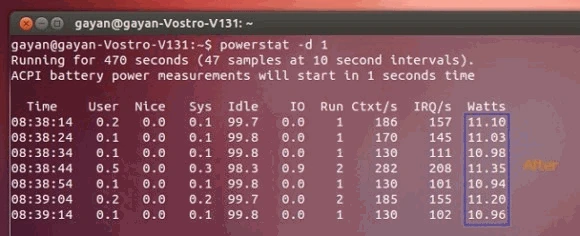 كما ترى من صورتي الشاشة في الاعلى، لقد قمت باختبار هذه الاداة على نسخة ابونتو مثبتة حديثا (بدون اي تعديلات)، وبعد تثبيت اداة TLP، لقد لاحظت تخفيض باستهلاك الطاقة حوالي 0.9 - 1.2 وات . وهذا وبشكل اساسي لانو ابونتو يأتي مع خاصية تدعي ALPM وتكون غير مفعلة افتراضيا، و تقوم الاداة بتفعيلها .
كما ترى من صورتي الشاشة في الاعلى، لقد قمت باختبار هذه الاداة على نسخة ابونتو مثبتة حديثا (بدون اي تعديلات)، وبعد تثبيت اداة TLP، لقد لاحظت تخفيض باستهلاك الطاقة حوالي 0.9 - 1.2 وات . وهذا وبشكل اساسي لانو ابونتو يأتي مع خاصية تدعي ALPM وتكون غير مفعلة افتراضيا، و تقوم الاداة بتفعيلها .ومع ذلك انا قمت بتعطيل يدويا ميزات ALPM و بقي هناك تقليل في الاستهلاك حوالي 0.3-0.5 وات عند المقارنة مع استهلاك البطارية في ابونتو . قد لايبدو تخفيض كثير، ولكن في الاستعمال الطويل او اذا كنت تحب ان تقوم بتعديل استهلاك الطاقة الى الحد الاقصى، عندها فإن TLP بالفعل اداة مساعدة جدا .
ليس ذلك فحسب، ولكن مع استخدام TLP يمكننا بسهولة تفعيل/تعطيل جهاز شبكة معين . على سبيل المثال ولا اعرف لماذا فإن بعد تعطيل جهاز البلوتوث، فإن ابونتو يقوم بتفعيله بعد اعادة الاقلاع على حاسوبي من نوع Vostro V131 . لذا في بعض الاحيان اضطر الى تعطيله يدويا .
ولكن TLP يسمح لك بإضافة اجهزة التي يجب ان تكون معطلة حين تحميل سطح المكتب . و عند اضافة جاهز البلوتوث الى ملف الضبط فإنه يقوم بالعمل المناسب . وعلى عكس الادوات السابقة، فإن TLP ايضا يقوم بتفعيل / تعطيل ميزة Wake On LAN بالإضافة الى انه اذا كان لديك اكثر من جهاز من نفس النوع (مثلا قرصين صلبين)، عندها يمكنك ايضا اضافة ضبط لكل جهاز بشكل منفصل .
عند الاخذ بالاعتبار القدرة الكلية على التحكم و سهولة الاستخدام (الى حد ما، حيث ان الاداة تبقى تستند الى سطر الاوامر)، TLP يبدو ويعمل بشكل جيد .
اذا كنت مهتما، يمكنك تثبيته على ابونتو على استخدام الاوامر التالية بفضل PPA .
sudo apt-add-repository ppa:linrunner/tlp
sudo apt-get update
sudo apt-get install tlp
بعدها قم بإعادة تشغيل حاسوبك وقبل الاقلاع فإن TLP سوف تبدأ العمل تلقائيا في الخلفية .
بعض النصائح :
كيف تقوم بتعديل ملف الضبط الخاص بالاداة TLP :
افتح موجه الاوامر في ابونتو (Terminal) واكتب الامر التالي :
gksudo gedit /etc/default/tlp
بشكل افتراضي فإن TLP تقوم بتعطيل ميزة Spin-down في قرصك الصلب والتي تكون مفعلة بشكل افتراضي في ابونتو (عند تفعيلها، وعدم استخدام القرص لفترة من الزمن، فإن هذه الميزة ستقلل من دوات القرص الصلب لديك للحفاظ على الطاقة، بالإضافة الى انه يساعد في تخفيض الضجيج و الحرارة ايضا .)
ولكن عبر استخدام ملف الضبط، يمكننا اعادة تفعيله بسهولة .
لنفترض انك قمت بفتح ملف الضبط كما ذكرنا سابقا، توجه للأسفل حتى تجد العبارة التي في الاسفل (يمكنك البحث عنها لإيجادها بسهولة عبر النقر على Ctrl+f) .
#DISK_SPINDOWN_TIMEOUT_ON_BAT=”0 0″
اولا قم بإزالة رمز # لتفعيلها . ثم استبدل القيمة 0 0 بزمن الذي سيتم بعده تخفيض عدد دورات القرص الصلب (بالثواني) . قد تلاحظ ان هناك مسافة بين الصفرين، وهذا بسبب ان كل صفر يمثل قرص صلب منفصل . ذلك يعني انه اذا كان لديك قرصين صلبين عندها يمكنك اضافة زمن مختلف لكل قرص . اذا كان لديك قرص صلب واحد و تريد ان يتم تخفيض عدد دورات القرص الصلب بعد 50 ثانية من عدم الاستخدام، فإن الخرج سيكون DISK_SPINDOWN_TIMEOUT_ON_BAT=10 0 (انظر في الأسفل للتفاصيل حول كيفية وضع الزمن المطلوب ).
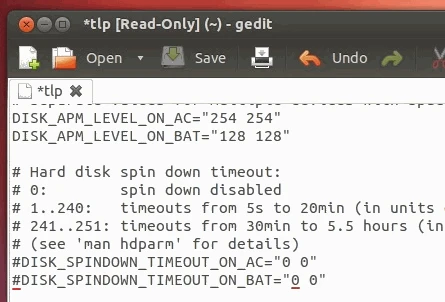 قيمة Spin-down قد يكون مربك بعض الشيء، حالما تقرر الزمن الذي تريده عليك ان تقوم بتقسيمه على 5 و ادخال الناتج في قيمة الزمن .
قيمة Spin-down قد يكون مربك بعض الشيء، حالما تقرر الزمن الذي تريده عليك ان تقوم بتقسيمه على 5 و ادخال الناتج في قيمة الزمن .على سبيل المثال اذا كنت ترغب لقرص الصلب الاساسي ان يتم تقليل عدة دوراته بعد 50 ثانية عندها القيمة التي يجب ادخالها هي 10 (وذلك ناتج 50/5) .
عند الانتهاء من التعديل قم بحفظ الملف و بعدها اعادة تشغيل الكمبيوتر ليتم الاخد بالاعدادات الجديدة .
وكما ترى في الاسفل، قبل وبعد تقليل عدد دورات القرص الصلب، وانه يقوم بتوفير 0.3-0.4 وات (وذلك قد يتغير حسب القرص الذي لديك ).
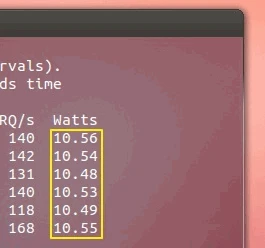
كيف تقوم بتعطيل ALPM ؟
ان ALPM هي تقنية متقدمة للحفاظ على الطاقة والتي متوفرة فقط في الاقراص الصلبة SATA، ولكن هناك سبب يجعل من ابونتو يأتي مع هذه الميزة افتراضيا كغير فعالة وذلك يعود الى عدة اسباب، حين يتم تفعيلها يمكن ان يؤدي الى تلف في البيانات في بعض انواع اقراص SATA . لذلك نرجو ان تقوم بترك هذا الخيار مفعل اذا كنت متأكد ان القرص الصلب لديك غير متأثر بهذه الثغرة .
اذا، بما ان TLP تقوم بتفعيل هذه الميزة افتراضيا، فإذا واجهتك اي مشاكل مثل تلف البيانات، عندها يمكنك تعطيلها، ومجددا عبر تعديل ملف الضبط، ابحث عن العبارة التالية :
SATA_LINKPWR_ON_BAT=min_power
ثم ببساطة قم باستبدال min_power بالعبارة التالية max_performance .
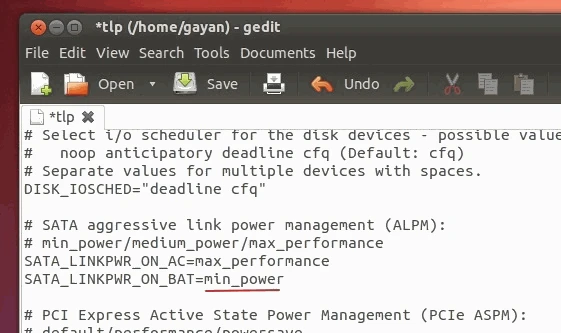 الآن قم بحفظ التغيرات، اغلق ملف الضبط، اعد تشغيل حاسوبك الآن ALPM يجب ان يكون معطل .
الآن قم بحفظ التغيرات، اغلق ملف الضبط، اعد تشغيل حاسوبك الآن ALPM يجب ان يكون معطل .
كيف تقوم بتفعيل WOL ؟
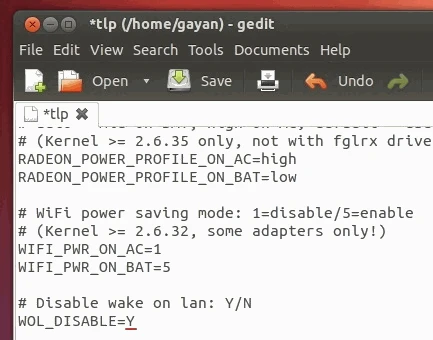
كما قلنا سابقا، TLP يقوم تلقائيا بتعطيل ميزة WOL - wake on lan وذلك بهدف حفظ مقدار قليل من الطاقة . ولكن اذا كنت تستعمل WOL عندها يمكن ان يكون من المزعج ان تكون غير مفعلة . لذا مجددا افتح ملف الضبط لاداة TLP وابحث عن العبارة التالية :
WOL_DISABLE=Y
ببساطة قم باستبدال Y ب N، احفظ التعديلات التي قمت بها واعد تشغيل الكمبيوتر، الآن سيتم تفعيل WOL مجددا .
هناك بعض التعديلات المتقدمة الاخرى التي يمكنك فعلها ولكن لنبقي الامور بسيطة سنتوقف هنا .يمكنك معرفة المزيد عن كيفية ضبط TLP في توزيعات لينوكس اخرى بالإضافة الى قراءة ملف التوثيق وصفحة المساعدة التي يشرح الكثير من التعديلات الاضافية من خلال موقع TLP على الانترنت .